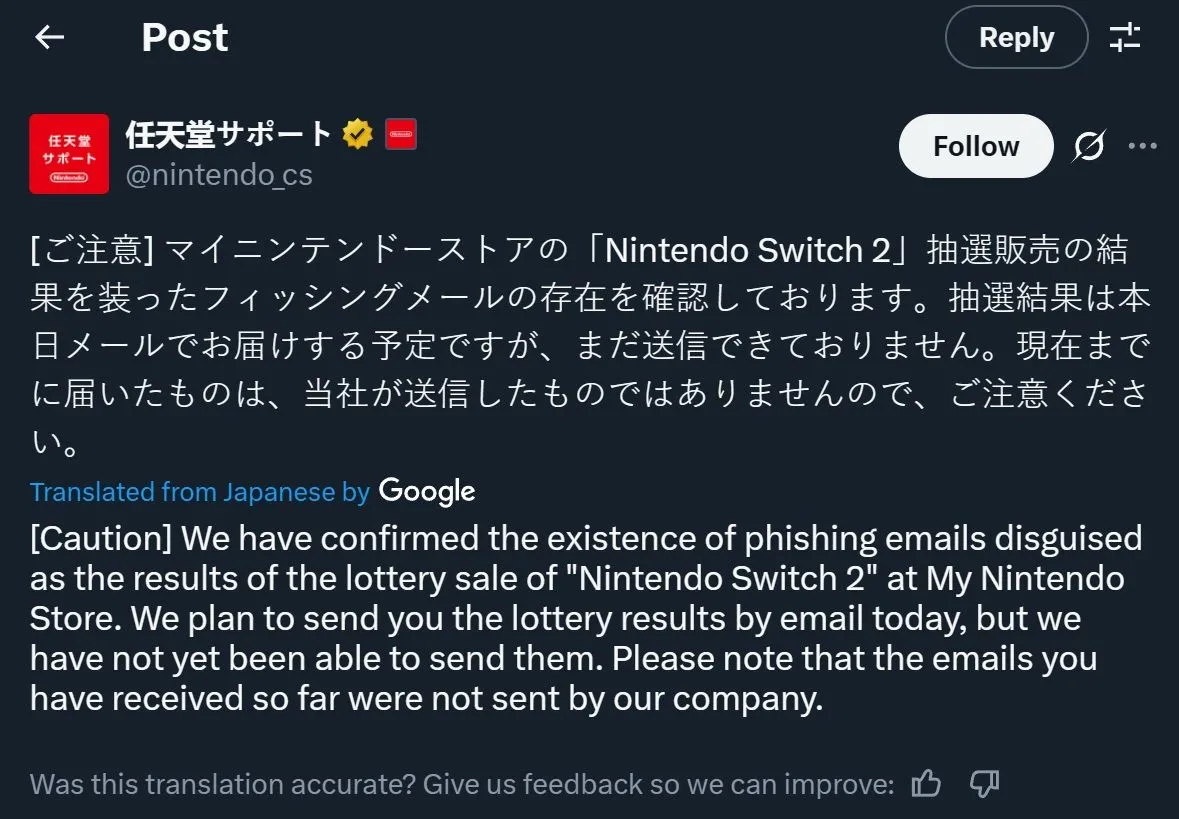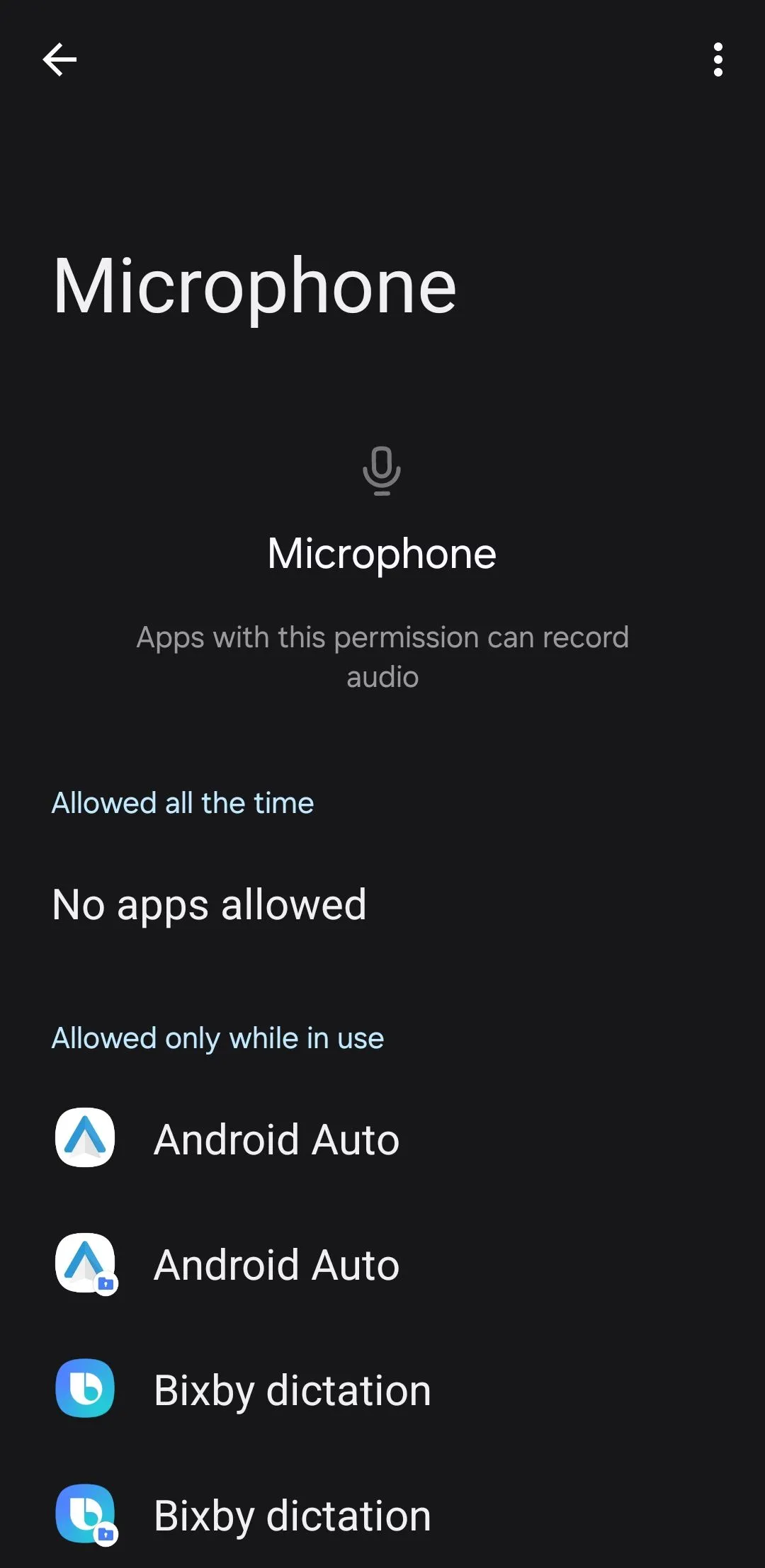Windows Security không chỉ đơn thuần là một phần mềm diệt virus cơ bản; nó là một bộ công cụ bảo mật toàn diện được tích hợp sâu vào hệ điều hành Windows. Ngoài khả năng bảo vệ chống lại virus thông thường, Windows Security còn được trang bị nhiều tính năng mạnh mẽ khác như chống lừa đảo (phishing), ngăn chặn mã độc tống tiền (ransomware), và chặn các ứng dụng độc hại chạy trên hệ thống của bạn. Tuy nhiên, nhiều tính năng nâng cao này thường bị ẩn sâu trong các lớp menu, khiến người dùng khó phát hiện và tận dụng. Bài viết này của Thuthuat365.net sẽ hướng dẫn bạn cách kích hoạt và tối ưu hóa các tính năng ít được biết đến nhưng vô cùng quan trọng này để bảo vệ máy tính của bạn một cách hiệu quả nhất.
Bảo Vệ Tệp Tin Quan Trọng khỏi Mã Độc Tống Tiền
Việc tải xuống tệp tin hoặc mở các tệp đính kèm không rõ nguồn gốc luôn tiềm ẩn rủi ro, đặc biệt nếu đó là mã độc tống tiền có thể khóa toàn bộ dữ liệu của bạn chỉ trong vài giây. May mắn thay, Windows tích hợp sẵn một tính năng gọi là Truy cập Thư mục Có kiểm soát (Controlled Folder Access), giúp bảo vệ các thư mục quan trọng nhất của bạn khỏi loại tấn công này.
Khi được kích hoạt, Controlled Folder Access sẽ ngăn chặn các ứng dụng không đáng tin cậy sửa đổi các thư mục được bảo vệ. Theo mặc định, tính năng này bảo vệ các vị trí như Tài liệu (Documents), Ảnh (Pictures), và Màn hình nền (Desktop). Tuy nhiên, bạn hoàn toàn có thể mở rộng phạm vi bảo vệ bằng cách nhấp vào Thư mục được bảo vệ (Protected folders) để thêm các vị trí khác mà bạn quan tâm, chẳng hạn như các dự án công việc, hồ sơ tài chính, hoặc tệp tin lưu trữ trên ổ đĩa ngoài.
Để bật tính năng này, hãy mở Windows Security, sau đó điều hướng đến Bảo vệ khỏi Vi-rút và mối đe dọa (Virus & threat protection). Tiếp theo, nhấp vào Quản lý bảo vệ chống mã độc tống tiền (Manage ransomware protection) trong phần Bảo vệ chống mã độc tống tiền (Ransomware protection). Từ đây, bạn chỉ cần chuyển công tắc Truy cập thư mục có kiểm soát (Controlled folder access) sang trạng thái Bật.
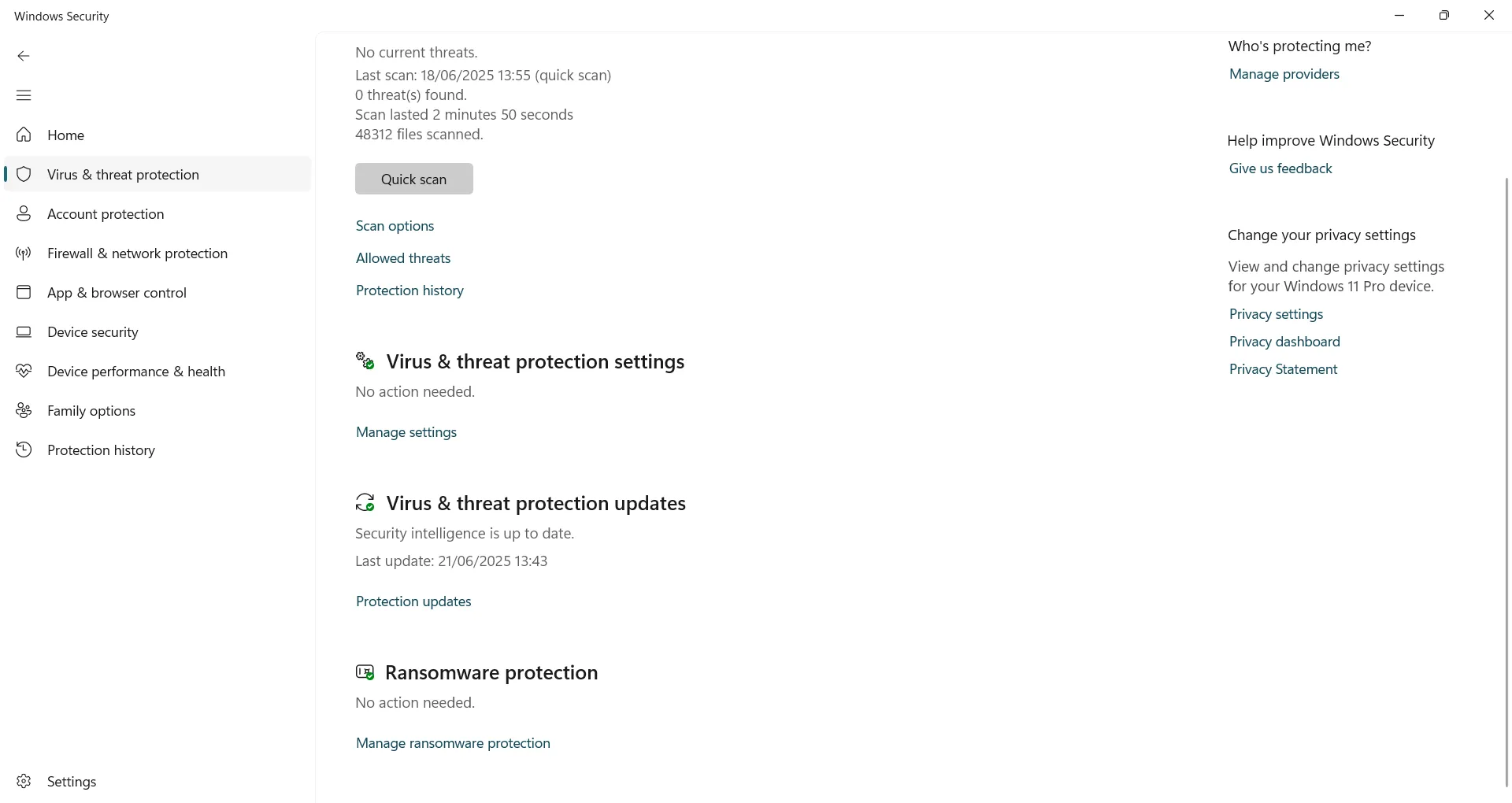 Giao diện Bảo vệ khỏi Vi-rút và Mối đe dọa trong Windows Security
Giao diện Bảo vệ khỏi Vi-rút và Mối đe dọa trong Windows Security
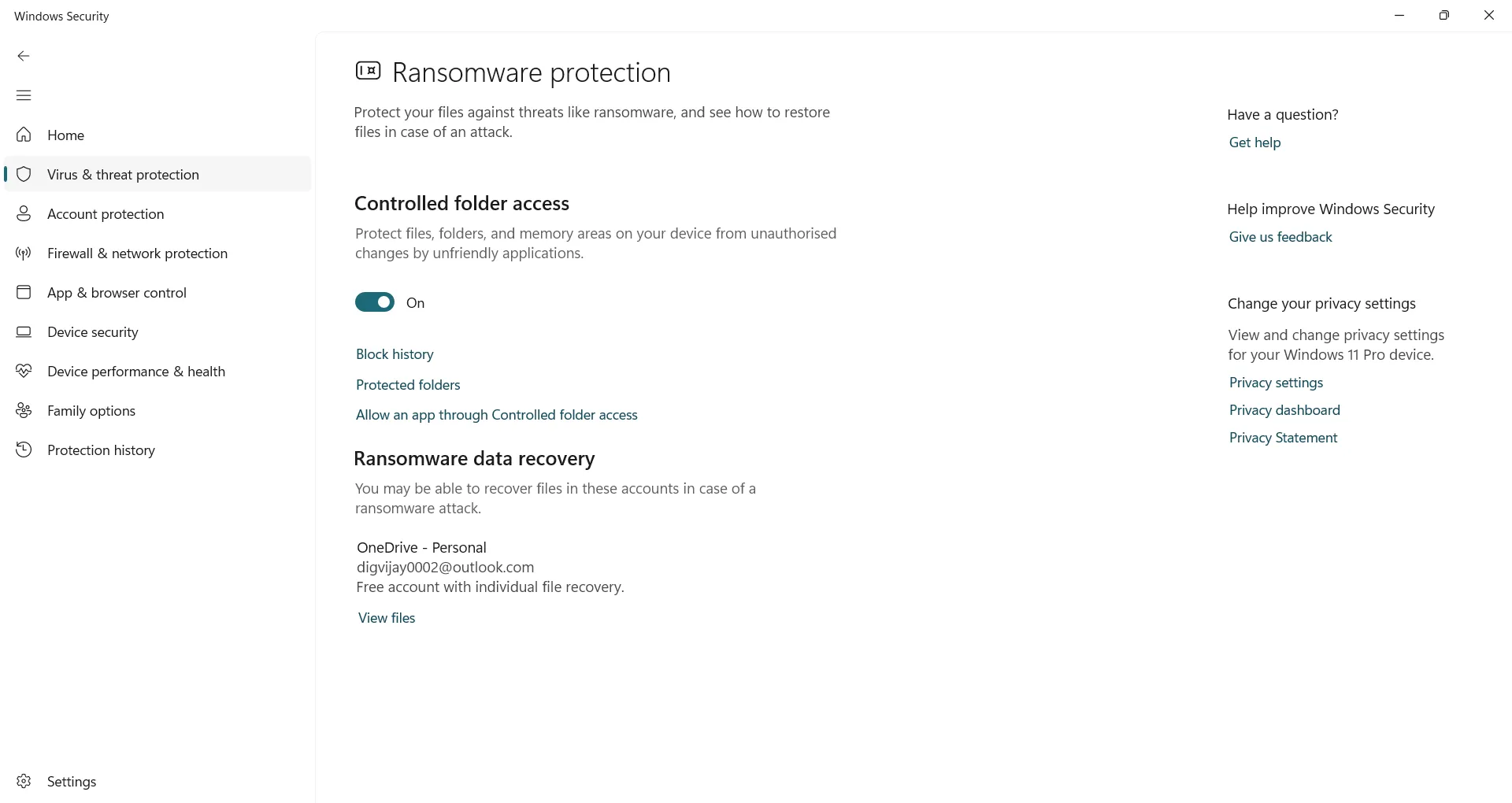 Bật tính năng Truy cập Thư mục Có kiểm soát để bảo vệ dữ liệu
Bật tính năng Truy cập Thư mục Có kiểm soát để bảo vệ dữ liệu
Nếu một ứng dụng đáng tin cậy bị chặn, Windows thường sẽ không thông báo cho bạn. Để biết ứng dụng nào đã bị chặn, hãy mở mục Lịch sử bảo vệ (Protection history), nơi Windows ghi lại các nỗ lực truy cập gần đây vào các thư mục được bảo vệ. Bạn chỉ cần tìm kiếm dưới mục Quyền truy cập thư mục bị chặn (Blocked folder access) và cho phép bất kỳ ứng dụng nào bạn nhận ra và tin tưởng.
Ngoài ra, nếu một ứng dụng quen thuộc, chẳng hạn như trình chỉnh sửa video hoặc công cụ sao lưu của bạn, gặp sự cố khi truy cập thư mục được bảo vệ, bạn có thể truy cập trực tiếp vào Cho phép ứng dụng thông qua Truy cập Thư mục Có kiểm soát (Allow an app through Controlled Folder Access) để đưa nó vào danh sách cho phép (whitelist) và ngăn chặn bất kỳ sự gián đoạn nào trong tương lai.
Khi được thiết lập, tính năng bảo vệ này sẽ hoạt động âm thầm trong nền. Nếu mã độc tống tiền hoặc bất kỳ ứng dụng đáng ngờ nào cố gắng can thiệp, Windows sẽ chặn ngay lập tức, giữ an toàn cho các tệp của bạn mà bạn không cần phải làm gì.
Chặn Ứng Dụng Độc Hại và Không Tin Cậy Tự Động
Các mối đe dọa không phải lúc nào cũng hiển thị rõ ràng. Tệp bạn tải xuống có thể trông hữu ích, nhưng nó có thể cài đặt trình theo dõi, phần mềm độc hại (malware) hoặc các mối nguy khác. Ngay cả một trang đăng nhập giả mạo cũng có thể trông đủ thuyết phục để lừa bất kỳ ai. Chỉ cần một cú nhấp chuột sai, thông tin đăng nhập của bạn có thể rơi vào tay kẻ xấu.
Tính năng Bảo vệ dựa trên uy tín (Reputation-based protection), được tích hợp trong Windows Security, ngăn chặn những mối đe dọa này trước khi chúng tiếp cận bạn. Sử dụng thông tin tình báo mối đe dọa theo thời gian thực của Microsoft, tính năng này chặn các ứng dụng đáng ngờ, các bản tải xuống không an toàn và các trang web lừa đảo, giúp bạn không cần phải suy nghĩ kỹ từng cú nhấp chuột.
Để bật tính năng này, hãy mở Windows Security và truy cập Kiểm soát ứng dụng và trình duyệt (App & browser control). Nhấp vào Cài đặt bảo vệ dựa trên uy tín (Reputation-based protection settings), sau đó bật tất cả các tùy chọn có sẵn: Kiểm tra ứng dụng và tệp (Check apps and files), SmartScreen cho Microsoft Edge (SmartScreen for Microsoft Edge), Chặn ứng dụng không mong muốn tiềm ẩn (Potentially unwanted app blocking) và Bảo vệ chống lừa đảo (Phishing protection).
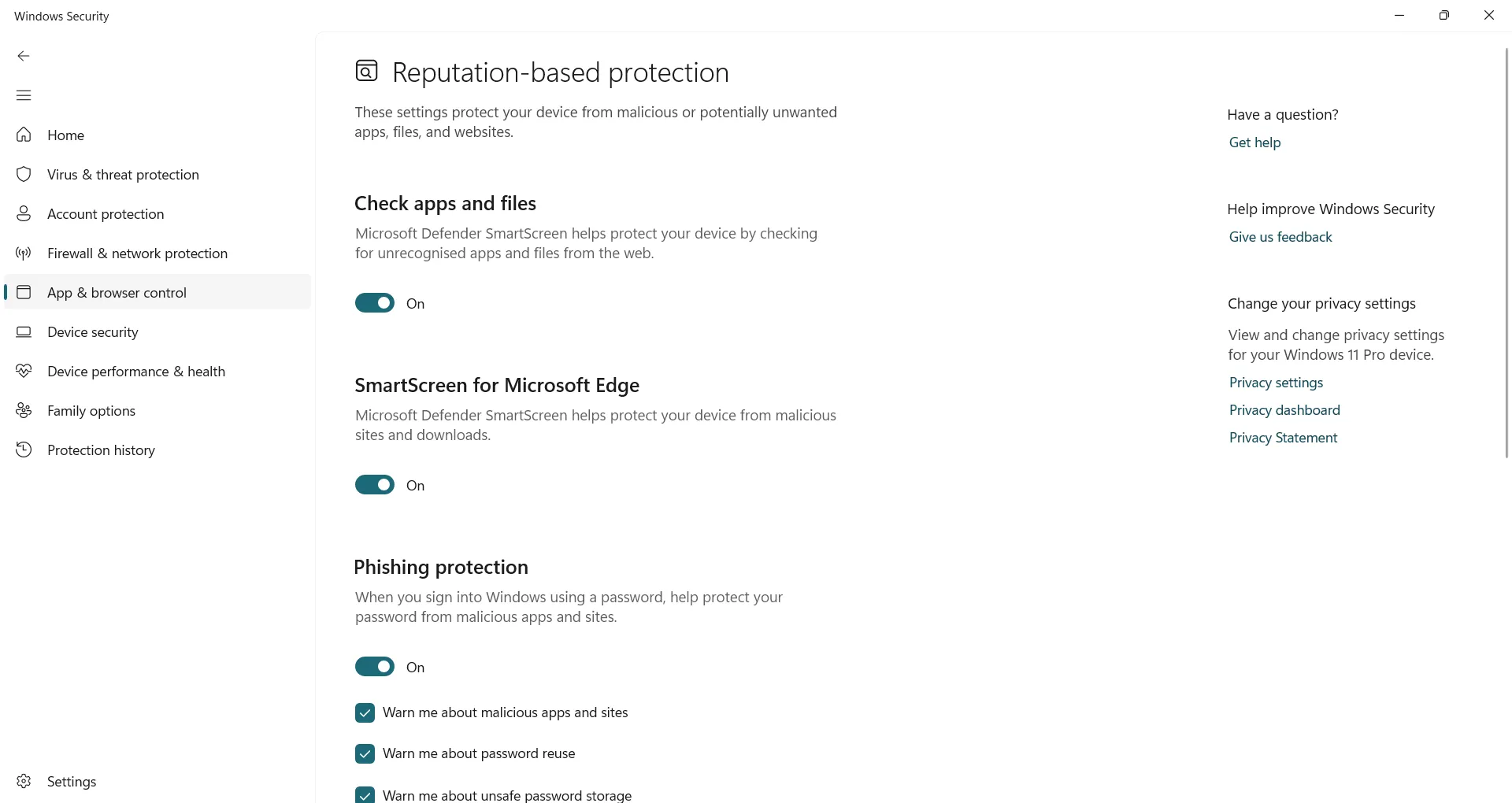 Tùy chỉnh cài đặt bảo vệ dựa trên uy tín trong Windows Security
Tùy chỉnh cài đặt bảo vệ dựa trên uy tín trong Windows Security
Khi tính năng này được kích hoạt, Windows sẽ âm thầm giám sát hoạt động của bạn trong nền. Nếu một tệp hoặc trang web có vẻ rủi ro, bạn sẽ nhận được cảnh báo trước khi nó được thực thi. Bạn vẫn có thể phê duyệt các ứng dụng mà bạn tin tưởng, nhưng các kiểm tra tích hợp này giúp bạn tránh một sai lầm có thể gây hậu quả sau này.
Sử Dụng Quét Ngoại Tuyến để Diệt Mã Độc Cứng đầu
Một số loại phần mềm độc hại đủ tinh vi để né tránh các lần quét thông thường. Chúng ẩn sâu trong hệ thống của bạn, bắt đầu chạy trước cả khi Windows tải xong, và né tránh sự phát hiện trong khi âm thầm gây ra thiệt hại trong nền.
Khi điều đó xảy ra, một lần quét thông thường thường không đủ. Đó là lý do tại sao Windows bao gồm tính năng Quét ngoại tuyến (Offline Scan), thực hiện kiểm tra sâu hơn trước khi Windows khởi động. Bằng cách này, các mối đe dọa ẩn không có cơ hội tải hoặc can thiệp.
Để chạy tính năng này, hãy mở Windows Security, điều hướng đến Bảo vệ khỏi Vi-rút và mối đe dọa (Virus & threat protection), sau đó nhấp vào Tùy chọn quét (Scan options).
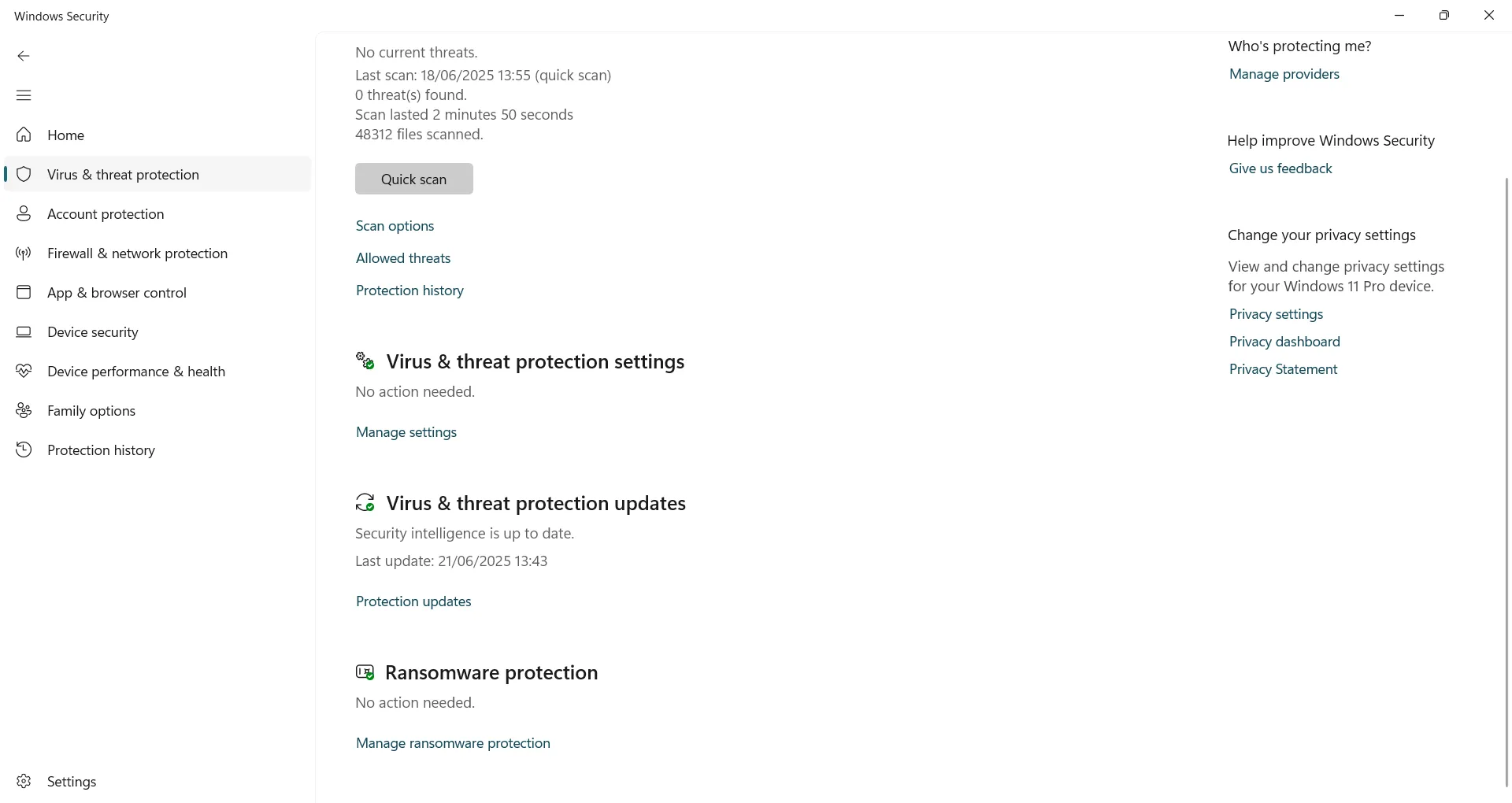 Giao diện Bảo vệ khỏi Vi-rút và Mối đe dọa trong Windows Security
Giao diện Bảo vệ khỏi Vi-rút và Mối đe dọa trong Windows Security
Chọn Microsoft Defender Antivirus (quét ngoại tuyến) và nhấp vào Quét ngay (Scan now).
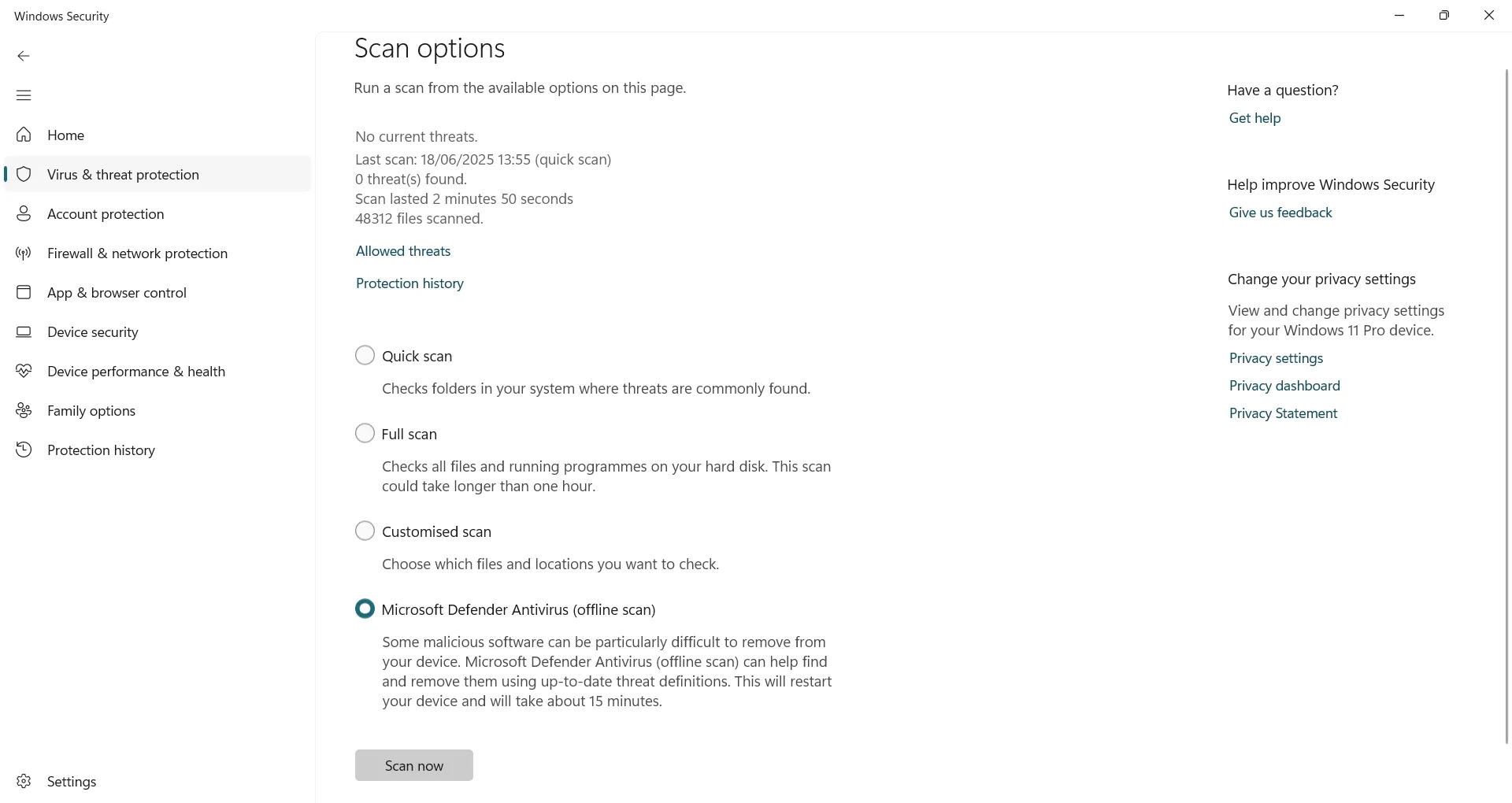 Khởi chạy tính năng quét ngoại tuyến của Microsoft Defender Antivirus
Khởi chạy tính năng quét ngoại tuyến của Microsoft Defender Antivirus
PC của bạn sẽ khởi động lại, thực hiện quét trong trạng thái sạch và quay lại màn hình nền khi hoàn tất. Quá trình này chỉ mất khoảng 15 phút và một khi đã bắt đầu, bạn không cần phải làm gì thêm. Khi hoàn thành, hãy mở Lịch sử bảo vệ (Protection history) để xem liệu có bất kỳ mối đe dọa nào được tìm thấy hoặc loại bỏ hay không.
Củng cố Hệ Thống với Tính năng Toàn vẹn Bộ nhớ
Bộ nhớ hệ thống (RAM) xử lý một số tác vụ nhạy cảm nhất trên PC của bạn. Nếu phần mềm độc hại tìm cách tiếp cận được cấp độ này, nó có thể can thiệp vào các tiến trình quan trọng, cài đặt trình điều khiển giả mạo hoặc âm thầm chiếm quyền kiểm soát mà không cần chạm vào các tệp cá nhân của bạn.
Toàn vẹn Bộ nhớ (Memory integrity) hoạt động như một trạm kiểm soát an ninh ở trung tâm hệ thống của bạn. Nó tạo ra một môi trường được bảo vệ bằng cách sử dụng ảo hóa, giữ các tiến trình quan trọng được cách ly khỏi bất kỳ thứ gì không đáng tin cậy. Nếu có bất kỳ thứ gì đáng ngờ cố gắng xâm nhập, nó sẽ bị chặn ngay lập tức.
Để kích hoạt tính năng này, hãy điều hướng đến Windows Security > Bảo mật thiết bị (Device security) > Chi tiết cách ly lõi (Core isolation details). Nếu Toàn vẹn Bộ nhớ đang tắt, hãy bật nó lên. Bạn có thể được yêu cầu khởi động lại PC.
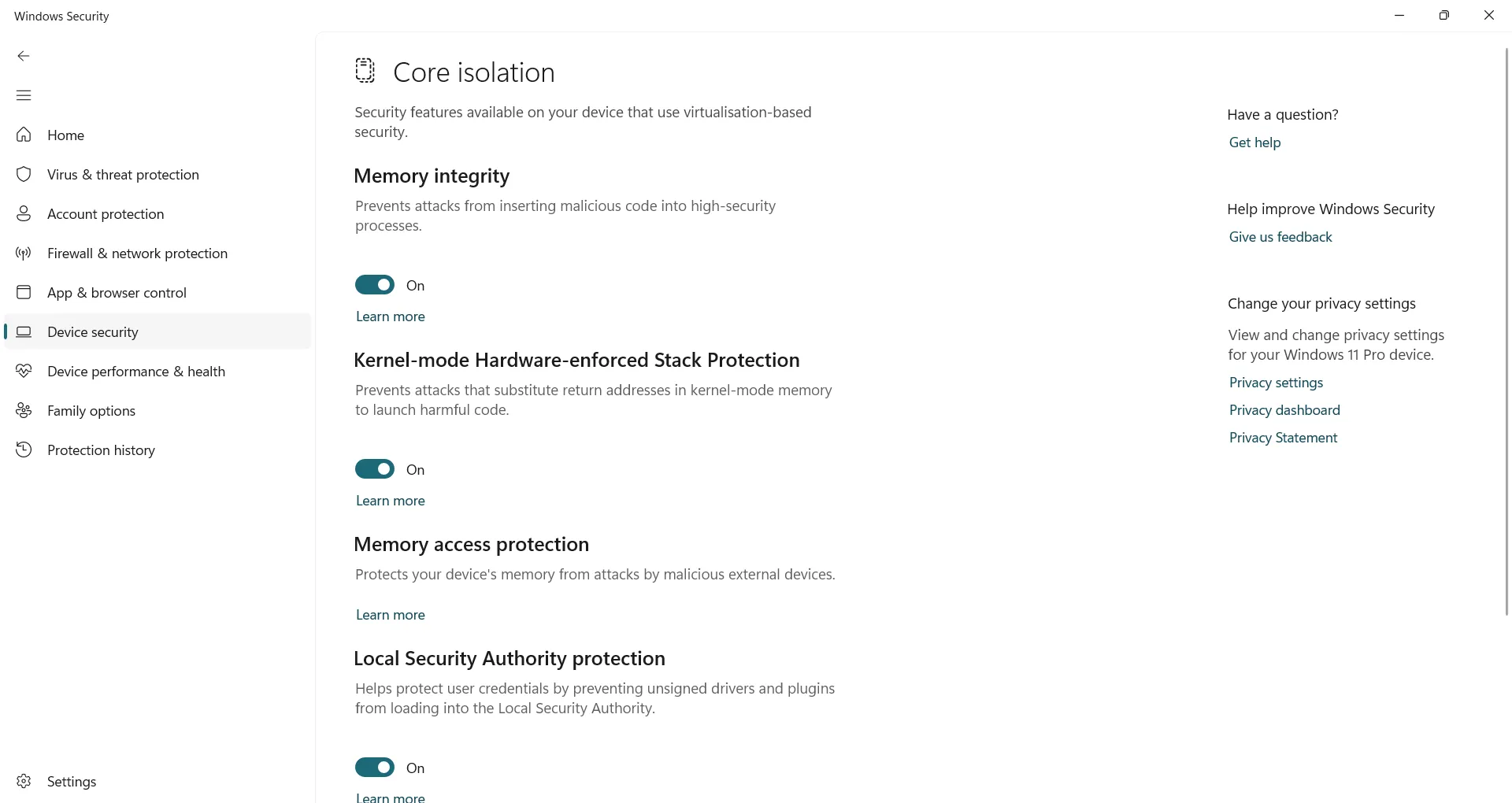 Kích hoạt tính năng Toàn vẹn Bộ nhớ để tăng cường bảo mật hệ thống
Kích hoạt tính năng Toàn vẹn Bộ nhớ để tăng cường bảo mật hệ thống
Nếu công tắc không hoạt động ngay lập tức, Windows có thể báo hiệu một trình điều khiển hoặc ứng dụng lỗi thời đang gây xung đột. Trong trường hợp đó, hãy thử cập nhật hoặc cài đặt lại phần mềm bị ảnh hưởng. Khi mọi thứ tương thích, tính năng Toàn vẹn Bộ nhớ sẽ được bật mà không gặp vấn đề gì.
Cài đặt Bảo Vệ Khai Thác Lỗ Hổng cho Hệ Thống và Ứng Dụng
Hầu hết các mối đe dọa bảo mật đều cố gắng lừa bạn cài đặt thứ gì đó đáng ngờ, nhưng các khai thác lỗ hổng (exploits) lại tinh vi hơn một chút. Thay vì yêu cầu quyền, chúng xâm nhập thông qua các lỗ hổng ẩn trong ứng dụng của bạn. Chỉ cần một lỗ hổng bị bỏ qua là đủ để kẻ tấn công chèn mã, chiếm quyền điều khiển một tiến trình hoặc âm thầm kiểm soát hệ thống của bạn.
Bảo vệ Khai thác Lỗ hổng (Exploit Protection) giúp đóng các khoảng trống đó trước khi bất kỳ điều gì độc hại có thể xâm nhập. Được tích hợp ngay trong Windows, nó hoạt động như một lớp lá chắn được gia cố xung quanh các điểm yếu của phần mềm. Nó giám sát các kỹ thuật tấn công đã biết và tự động ngăn chặn chúng, ngay cả khi ứng dụng đó chưa được vá lỗi. Cho dù đó là trình duyệt của bạn, trình đọc PDF hay một chương trình hàng ngày khác, tính năng này giúp ngăn chặn các ứng dụng đó bị biến thành công cụ chống lại bạn.
Bạn sẽ tìm thấy nó trong Windows Security – điều hướng đến Kiểm soát ứng dụng và trình duyệt (App & browser control) và nhấp vào Cài đặt bảo vệ khai thác lỗ hổng (Exploit protection settings) ở cuối trang. Nó bao gồm hai phần: Cài đặt hệ thống (System settings), được bật theo mặc định, và Cài đặt chương trình (Programme settings), nơi bạn có thể tạo các quy tắc tùy chỉnh cho từng ứng dụng.
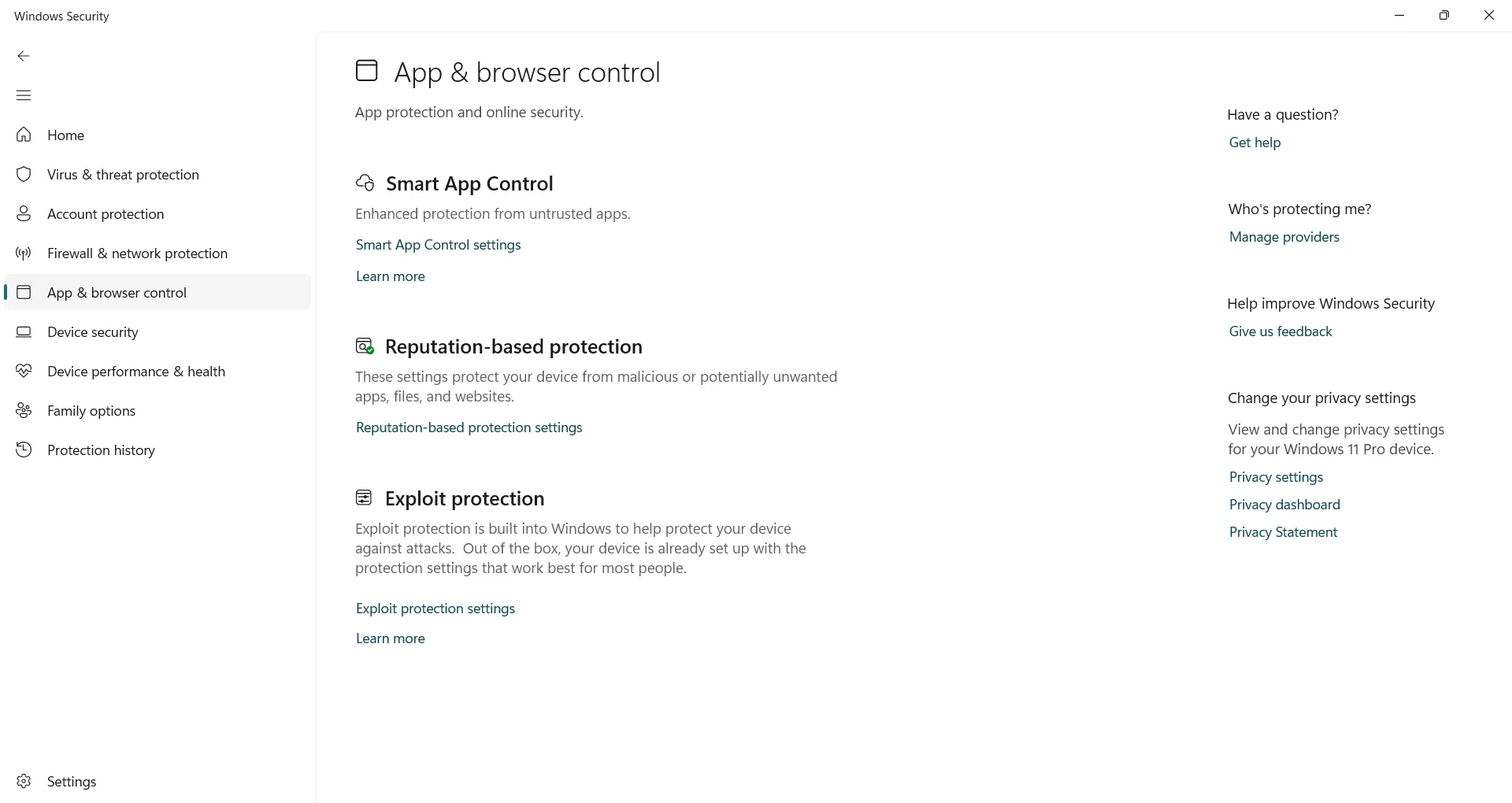 Mở cài đặt Bảo vệ Khai thác Lỗ hổng trong Windows Security
Mở cài đặt Bảo vệ Khai thác Lỗ hổng trong Windows Security
Để khóa một ứng dụng cụ thể, hãy chuyển đến tab Cài đặt chương trình (Programme settings) và nhấp vào Thêm chương trình để tùy chỉnh (Add program to customize). Chọn một ứng dụng hoặc tệp .exe của nó, sau đó bật các biện pháp phòng thủ nâng cao, chẳng hạn như Control Flow Guard, Data Execution Prevention, hoặc Mandatory ASLR, để chặn các chiến thuật khai thác phổ biến.
Trừ khi bạn đang khắc phục sự cố hoặc khóa một ứng dụng có rủi ro cao, các cài đặt mặc định thường là đủ. Nhưng nếu bạn muốn kiểm soát nhiều hơn, Exploit Protection mang lại sự linh hoạt để tăng cường bảo mật hơn nữa.
Khắc Phục Sự Cố Bảo Mật TPM Bằng Cách Đặt Lại Nhanh
TPM (Trusted Platform Module) là một chip nhỏ nhưng thiết yếu được tích hợp vào máy tính của bạn. Nó xử lý các tác vụ bảo mật quan trọng, chẳng hạn như lưu trữ khóa mã hóa và xác minh tính toàn vẹn của phần cứng.
Tuy nhiên, sau một bản cập nhật lớn của Windows, thay đổi BIOS hoặc nâng cấp phần cứng, đôi khi các vấn đề liên quan đến TPM có thể xuất hiện. Bạn có thể gặp lỗi BitLocker, sự cố khi đăng nhập bằng Windows Hello hoặc cảnh báo về bộ xử lý bảo mật.
May mắn thay, hầu hết các sự cố TPM có thể được khắc phục bằng cách đặt lại nó thông qua Windows Security. Quá trình này sẽ xóa dữ liệu đã lưu trữ và khởi tạo lại chip, thường khắc phục sự cố mà không ảnh hưởng đến các tệp cá nhân của bạn. Chỉ cần lưu ý rằng bạn có thể cần cấu hình lại một số tính năng như BitLocker hoặc Windows Hello sau đó.
Để đặt lại TPM, hãy mở Windows Security, truy cập Bảo mật thiết bị (Device security), và nhấp vào Chi tiết bộ xử lý bảo mật (Security processor details). Sau đó chọn Khắc phục sự cố bộ xử lý bảo mật (Security processor troubleshooting), chọn lý do đặt lại và nhấn Xóa TPM (Clear TPM). PC của bạn sẽ khởi động lại để hoàn tất quá trình.
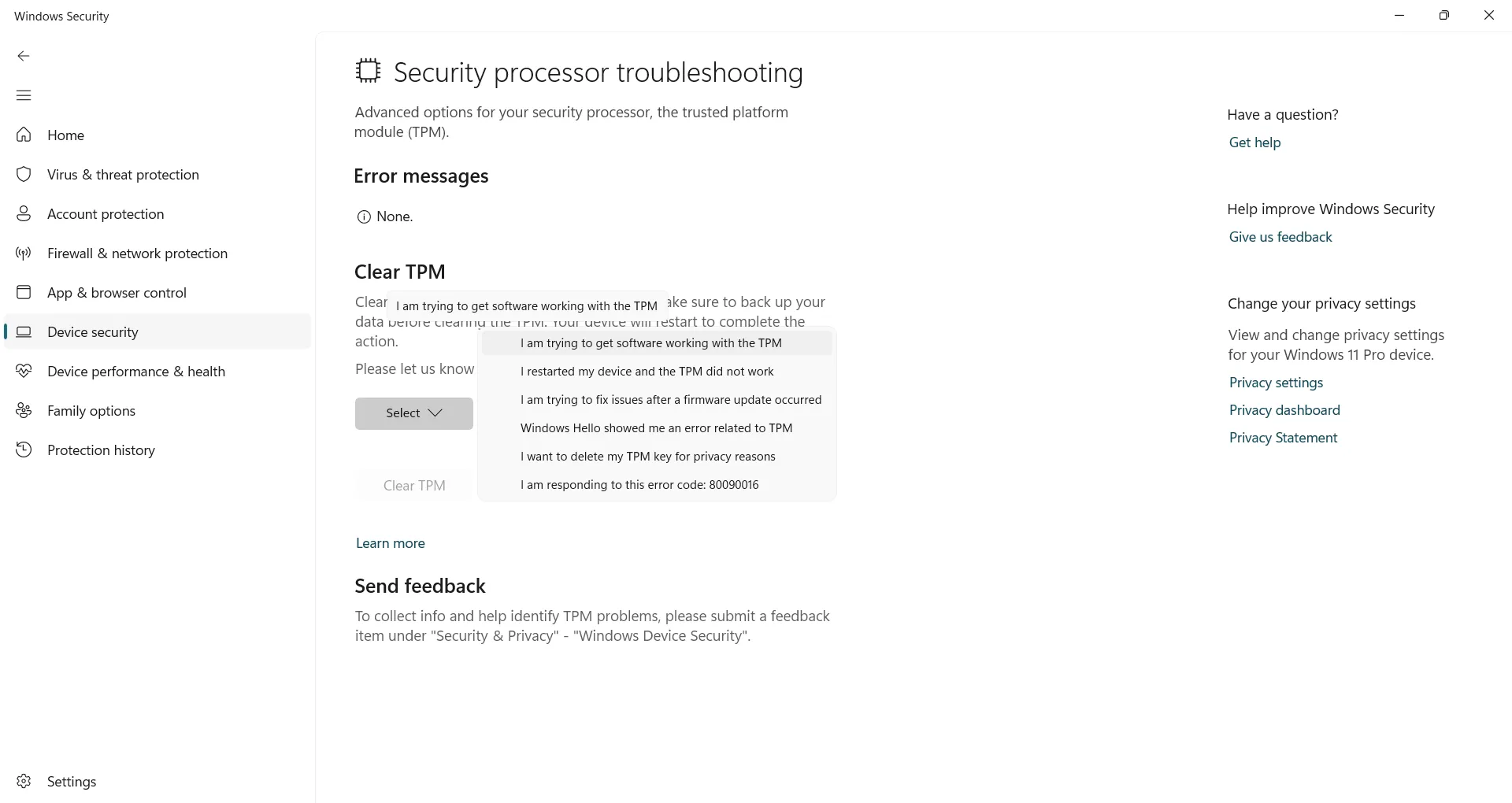 Xóa dữ liệu TPM để khắc phục sự cố bảo mật trong Windows 11
Xóa dữ liệu TPM để khắc phục sự cố bảo mật trong Windows 11
Nếu bạn không thấy bất kỳ tùy chọn TPM nào, bạn có thể cần bật TPM trong BIOS trước. Kiểm tra cài đặt BIOS của bạn để tìm thứ gì đó có tên TPM, fTPM hoặc PTT (tùy thuộc vào phần cứng của bạn), và đảm bảo rằng nó được bật trước khi thử lại.
Kiểm Soát Hoạt Động Gia Đình với Tùy Chọn Gia Đình
Bảng điều khiển Tùy chọn gia đình (Family options) trong Windows Security liên kết trực tiếp với Microsoft Family Safety, cung cấp cho bạn một nơi tập trung để đặt giới hạn và giám sát cách thiết bị của bạn được sử dụng.
Từ đây, bạn có thể quản lý thời gian sử dụng màn hình, giới hạn ứng dụng và trò chơi, lọc nội dung web và áp dụng các quy tắc cho mọi thành viên trong nhóm gia đình Microsoft của bạn. Tính năng này đặc biệt hữu ích để hướng dẫn việc sử dụng của trẻ em và ngăn chặn việc tiếp xúc với nội dung không an toàn hoặc các bản tải xuống không được phê duyệt.
Để truy cập tính năng này, hãy mở Windows Security, cuộn xuống Tùy chọn gia đình (Family options) và nhấp vào Xem cài đặt gia đình (View family settings). Thao tác này sẽ đưa bạn đến bảng điều khiển Microsoft Family Safety trong trình duyệt, nơi bạn có thể tạo tài khoản trẻ em, đặt các hạn chế và kiểm tra báo cáo hoạt động.
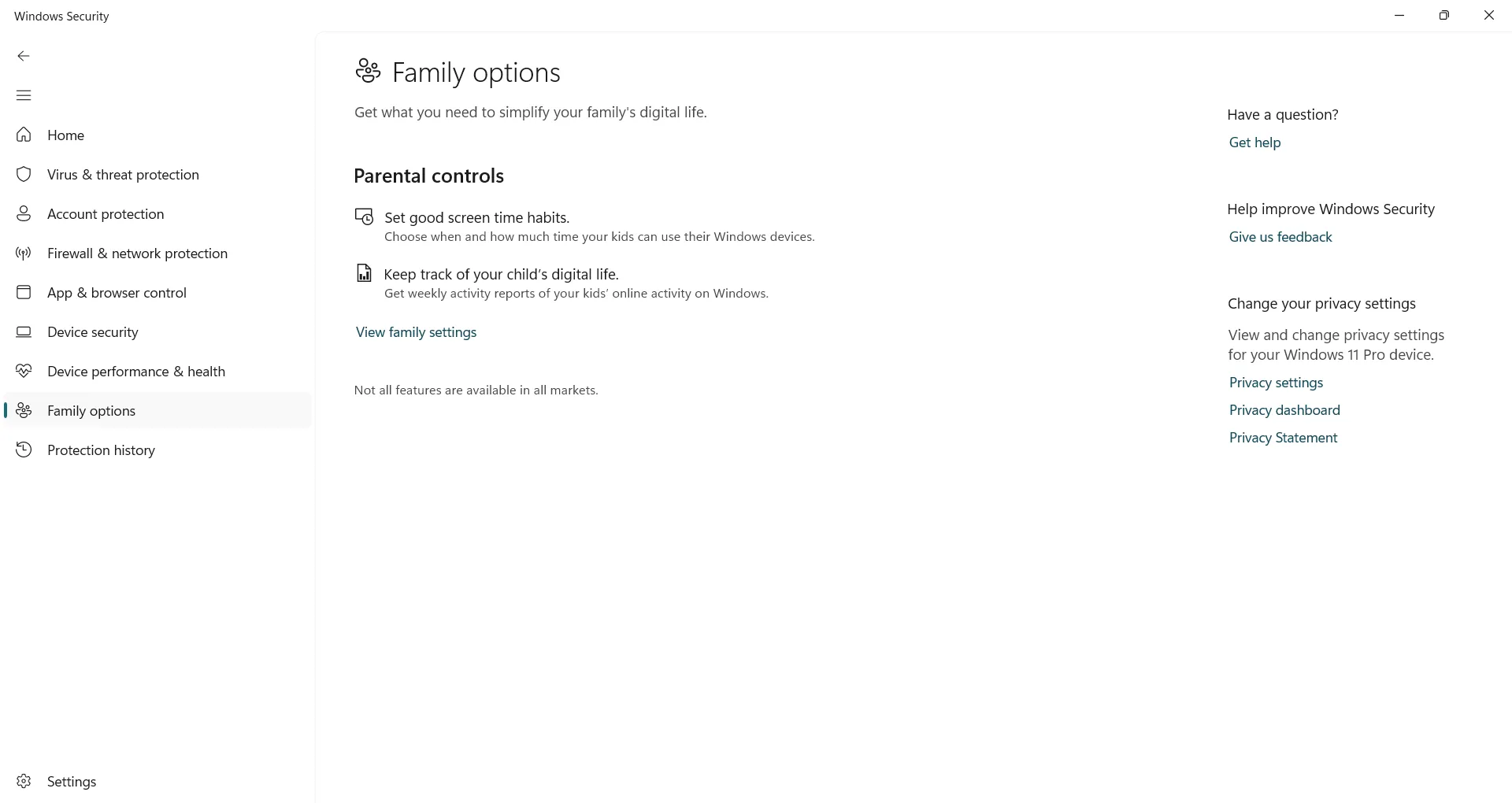 Thiết lập kiểm soát phụ huynh qua Tùy chọn Gia đình trong Windows Security
Thiết lập kiểm soát phụ huynh qua Tùy chọn Gia đình trong Windows Security
Các cài đặt này vẫn được liên kết với tài khoản Microsoft của con bạn và áp dụng cho bất kỳ thiết bị Windows nào mà chúng sử dụng. Nếu chúng cố gắng truy cập một nội dung bị chặn, bạn sẽ nhận được thông báo và có thể chọn phê duyệt hoặc từ chối yêu cầu.
Kết Luận
Windows Security là một giải pháp bảo mật mạnh mẽ và đa năng, vượt xa chức năng diệt virus cơ bản. Từ việc bảo vệ dữ liệu nhạy cảm khỏi mã độc tống tiền, chặn ứng dụng độc hại, đến việc tăng cường an toàn hệ thống và hỗ trợ kiểm soát gia đình, các tính năng nâng cao mà chúng tôi vừa hướng dẫn sẽ giúp bạn củng cố đáng kể khả năng phòng thủ của máy tính. Việc chủ động khám phá và kích hoạt những tính năng này không chỉ giúp bạn an tâm hơn khi sử dụng thiết bị mà còn đảm bảo dữ liệu cá nhân được bảo vệ tối ưu trước các mối đe dọa ngày càng tinh vi trong thế giới số. Hãy dành thời gian thiết lập chúng ngay hôm nay để trải nghiệm một môi trường Windows an toàn và đáng tin cậy hơn.